
1.打开图纸设置对话框
首先打开图纸设置对话框,有以下两种方法:
1)在电路原理图编辑窗口下,执行菜单命令“设计”→“文档选项”,弹出“文档选项”对话框,如图2-35所示。
2)在当前原理图上单击鼠标右键,弹出右键快捷菜单,如图2-36所示,从弹出的右键菜单中选择“选项”命令选项,然后在“选项”下级菜单中选择“图纸”命令项,同样可以弹出如图2-35所示对话框。
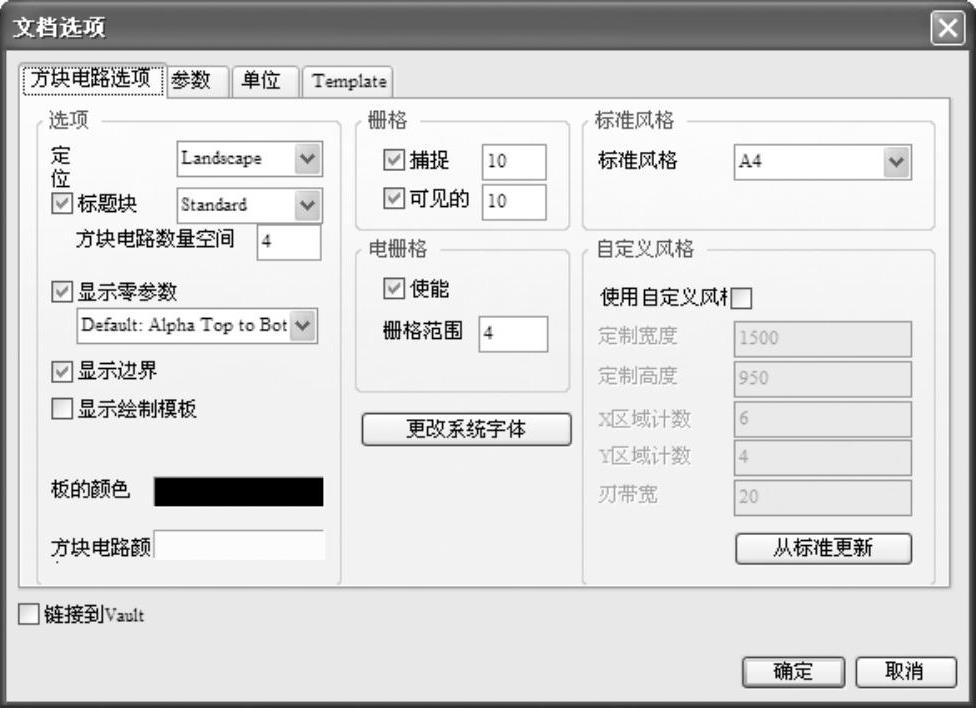
图2-35 “文档选项”对话框

图2-36 右键快捷菜单
2.图纸大小的设置
在图2-35所示的图纸属性设置对话框中,单击“标准风格”后面的下拉按钮,即可选择需要的图纸类型。例如,用户要将图纸大小设置成为标准A4图纸,把鼠标移动到图纸属性设置对话框中的“标准风格”,左键单击下拉按钮启动该项,再用光标选中A4选项,单击“确定”按钮确认即可,如图2-37所示。
Altium Designer 14所提供的图纸样式有以下几种:
1)公制:A0、A1、A2、A3、A4,其中A4最小。
2)英制:A、B、C、D、E,其中A型最小。
3)Orcad图纸:Orcad A、Orcad B、Orcad C、Orcad D、Orcad E。
4)其他类型:Altium Designer 14还支持其他类型的图纸,如Letter、Legal、Tabloid等。
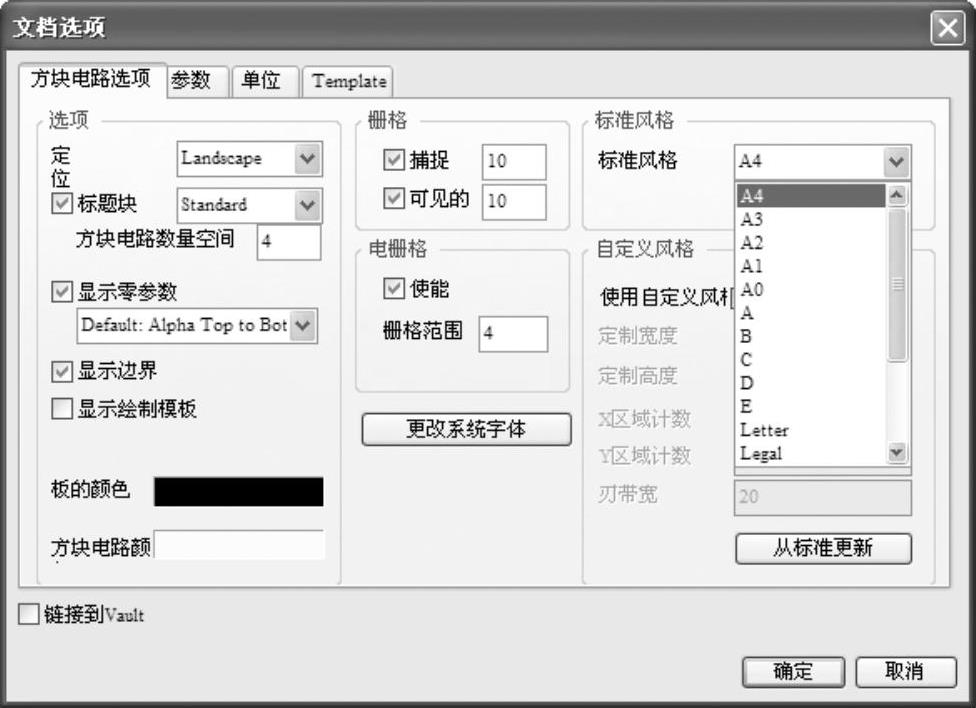
图2-37 选择图纸类型
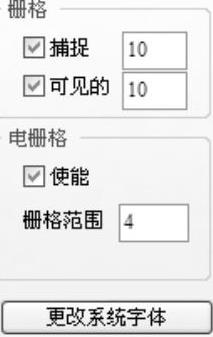
图2-38 自定义图纸大小
3.自定义图纸设置
如果图2-37中的图纸设置不能满足用户要求,我们可以自定义图纸大小。自定义图纸大小可以在“自定义风格”选项区域中设置。在“文档选项”对话框的“自定义风格”选项区域选中“使用自定义风格”复选框后,即可以在下面各栏中设置图纸大小,如图2-38所示。如果没有选中“使用自定义风格”项,则相应的“定制宽度”等设置选项显示灰色,不能进行设置。
免责声明:以上内容源自网络,版权归原作者所有,如有侵犯您的原创版权请告知,我们将尽快删除相关内容。




